
Kazalo:
- Avtor John Day [email protected].
- Public 2024-01-30 12:03.
- Nazadnje spremenjeno 2025-01-23 15:08.



Tehnike upravljanja datotek s kartice SD v tem navodilu se lahko uporabljajo v projektih, ki zahtevajo trajne podatke, podatke, ki se hranijo, ko je vaš projekt izklopljen, in so na voljo, ko jih znova vklopite. Poleg tega so podatki prenosni, saj lahko kartico odstranite iz adapterja in jo priključite v računalnik za uporabo v računalniku; za od računalnika do Arduina.
Ko sem prvič začel uporabljati adapter za kartico SD, sem omenil odličen pouk za začetek, Micro SD Card Tutorial. Moje navodilo vključuje možnosti povezav za Nano in Mega2560 Arduino. Ker sem programer, sem razvil in preizkusil program, ki v enem programu prikazuje naslednje funkcionalnosti, preizkušen na Nano in Mega2560 Arduino.
Funkcionalnost adapterja
Programe lahko pišete za upravljanje in branje imenikov in datotek na kartici micro SD:
- Pisanje datotek
- Preberite datoteke
- Preverite, ali datoteka obstaja
- Pridobite podatke o datoteki, na primer velikost
- Izbrišite datoteke
- Ustvarite imenike datotek (mape)
- Preverite, ali mapa obstaja
- Izbrišite mape
Vzorčne uporabe
Z vmesnikom kartice SD lahko shranite sezname podatkov, na primer vrednosti zapisa, zbrane v občasnih časovnih presledkih. Uporabljam adapter za shranjevanje programov v računalniku za emulator Altair 8800, za nalaganje in zagon (glej zgornjo fotografijo). Kartica SD deluje kot SSD/trdi disk računalniškega emulatorja.
Zahteve
Ta navodila zahtevajo, da imate nameščen Arduino IDE. Prav tako morate imeti osnovne veščine za prenos programa za skice Arduino s povezav v tem projektu, ustvarjanje imenika za program (ime imenika, enako kot ime programa). Po prenosu so naslednji koraki nalaganje programa v IDE, ogled in urejanje. Nato program naložite prek kabla USB na ploščo Arduino.
Zaloge
- Plošča mikrokrmilnika Arduino ATmega2560 (Mega), Uno ali Nano ATmega328P s kablom USB za povezavo z računalnikom.
- Adapter za kartico Micro SD
- Žice ali žični kabli (moški do ženski)
Deli sem kupil na eBayu, večinoma pri distributerjih iz Hongkonga ali Kitajske. Ameriški distributerji imajo lahko enake ali podobne dele po razumnih cenah in hitrejši dostavi. Dostava kitajskih delov traja od 3 do 6 tednov. Vsi distributerji, ki sem jih uporabil, so bili zanesljivi.
Približni stroški: 15 USD za Mega, 3 USD za Nano, adapter mikro kartice SD za 1 USD.
1. korak: Preizkusite Arduino Nano ali Mega





Če uporabljate Arduino Nano, ga priključite na ploščo. Priključite napajanje in ozemljitev iz Arduina na ploščo za napajanje na plošči. Priključite pin Arduino 5V+ na pozitivno vrstico na plošči. Priključite (ozemljitveni) zatič Arduino GND na negativno (ozemljitveno) palico na plošči. Napajalnik lahko uporabite za napajanje adapterja SD. Če uporabljate Arduino Mega ali Uno, je uporaba opcijske plošče neobvezna, saj lahko adapter priključite neposredno na Arduino.
Prenesite in zaženite osnovni preskusni program Arduino: arduinoTest.ino. Med izvajanjem programa se vgrajena LED -lučka prižge za 1 sekundo, ugasne za 1 sekundo in neprekinjeno ciklira. Objavljena so tudi sporočila, ki si jih lahko ogledate v Arduino IDE Tools/Serial Monitor.
+++ Namestitev.
+ Inicializiral vgrajen digitalni LED pin za vhod. LED ugasne. ++ Pojdi na zanko. + Števec zank = 1 + Števec zank = 2 + Števec zank = 3…
Upoštevajte, da lahko s tem programom preizkusite svoje Nano, Mega ali Uno, saj imajo vsi enako številko pin za vgrajeno LED luč.
2. korak: Priključite adapter za kartico Micro SD in ga preizkusite




Priključite adapter za kartico micro SD za upravljanje datotek za trajno shranjevanje podatkov. Če uporabljate Nano, lahko s kabelskimi žicami priključite adapter na ploščo, kot je prikazano na zgornji fotografiji. Lahko pa adapter priključite na ploščo in z žicami povežete nožice Nano 10 do 13 s priključki adapterja, kot je opisano spodaj. Če uporabljate Mega, priključite moško stran žic v Mega zatiče (zatiči 50 do 53) in žensko stran žic na adapter (kot na zgornji fotografiji).
Napajanje iz Arduina priključite tudi na adapter.
Zatiči modula Mega Nano ali Uno - SPI
Pin 53 10 - CS: pin za izbiro čipa/podrejenega pina 52 13 - SCK: serijska ura Pin 51 11 - MOSI: glavni izhodni priključek v Pin 50 12 - MISO: glavni v podrejenem izhodu Pin 5V+ 5V+ - VCC: lahko uporabite 3,3 V ali 5V Pin GND GND - GND: ozemljitev
Opisi pripenjanja funkcij,
- CS: pin za izbiro čipa/podrejenega. Za vklop/izklop te naprave na vodilu SPI je lahko kateri koli digitalni pin.
- SCK: serijska ura, SPI: sprejema impulze ure, ki sinhronizirajo prenos podatkov, ki jih ustvari Arduino.
- MOSI: master out (Arduino), slave in, SPI: vhod v modul kartice Micro SD.
- MISO: glavni vhod (vhod Arduino), pomožni izhod (izhod apapterja SD), SPI: izhod iz modula kartice Micro SD.
V Arduino IDE namestite knjižnico SD, če še ni nameščena. Izberite Orodja/Upravljanje knjižnic. Filtrirajte iskanje tako, da vnesete »SPI« ali »SD«. Imam nameščeno knjižnico SD podjetja Arduino, SparkFun različice 1.2.3. Če ne, namestite najnovejšo različico. Upoštevajte, da so zatiči adapterja deklarirani v knjižnici SPI za SCK, MOSI, MISO in CS.
Opombe glavnega/podrejenega SPI v povezavi s CS vmesnikom adapterja SD in knjižnico SD:
- Zatič Ardunio, ki se poveže s CS vmesnikom adapterja SD, imenujemo pin za izbiro podrejenega (SS). Knjižnica SD kot privzeti zatič SS uporablja pin 10, pin 53 na Megi. Knjižnica podpira samo napravo Arduino kot glavno enoto.
- Za povezavo z adapterjem za kartico SD izberite kateri koli pin (CS). Če uporabljate pin, ki ni privzeti pin SS, ga naredite kot izhodni pin tako, da dodate: pinMode (otherPin, OUTPUT);. In nastavite pin na nizko
- Ko je nožica za izbiro podrejenega (SS) Arduina nastavljena na nizko, bo adapter SD komuniciral z Arduinom. Arduino je glavni, adapter SD pa suženj.
- Ko je nastavljen visoko, adapter SD ne upošteva Arduina (glavnega).
- Izbirnost vam omogoča, da imate več naprav SPI, ki si delijo iste vodila (nožice) Ardunio: MISO, MOSI in CLK.
Prenesite in zaženite osnovni preskusni program: sdCardTest.ino. Ta program je bil uspešno preizkušen z Mega in Nano.
Izjave o datotekah in imenikih
Inicializacija: vključite knjižnice, razglasite pin Arduino SS, ki je povezan z vmesnikom CS pin, razglasite datotečne objekte in inicializirajte povezavo Arduino z vmesnikom.
#vključi
#include const int csPin = 10; // Za Mega, pin 53. Datoteka myFile; Koren datoteke; SD.začetek (csPin)
Funkcije datotek: preverite, ali datoteka obstaja, odprite za pisanje in pisanje, natisnite ime in velikost odprte datoteke, odprite datoteko za branje, preberite do konca datoteke in zaprite datoteko ter izbrišite datoteko.
if (SD.exists ("F1. TXT")) {…}
myFile = SD.open ("F1. TXT", FILE_WRITE); myFile.println (F ("Pozdravljeni,")); Serial.print (entry.name ()); Serial.print (entry.size (), DEC); myFile = SD.open ("F1. TXT"); while (myFile.available ()) {Serial.write (myFile.read ()); } myFile.close (); SD.remove ("F1. TXT");
Funkcije imenika: odprite imenik za vnos/obdelavo, odprite naslednjo datoteko v imeniku (lahko jo uporabite za seznam datotek v imeniku), previjte nazaj (kazalec datoteke) v prvo datoteko v imeniku, ustvarite imenik, preverite, če imenik obstaja in izbrišite imenik.
root = SD.open ("/"); Vnos datoteke = dir.openNextFile (); root.rewindDirectory (); SD.mkdir ("/TESTDIR"); if (SD.exists ("/TESTDIR")) {…} SD.rmdir (aDirName);
Referenčne povezave:
Referenca SPI: https://www.arduino.cc/en/Reference/SPISD knjižnica knjižnic kartic:
3. korak: Opomba o obliki kartice SD
Vaša kartica mora biti v formatu MS DOS fat. V Macu uporabite pripomoček za disk za formatiranje diska: Aplikacije> Pripomočki> odpri Disk Utility.
Odvisno od vaše kartice sem uporabil eno od naslednjih.
Kliknite kartico SD, na primer: APPLE SD Card Reader Media/MUSICSD.
Kliknite element menija, Izbriši. Nastavite ime, na primer: MUSICSD. Izberite: MS-DOS (maščoba). Kliknite Izbriši. Disk je očiščen in formatiran.
Ali, Izberite: APPLE Media Card Reader Media v levih možnostih.
+ Na zgornji možnosti kliknite Izbriši. + V pojavnem oknu nastavite vrednosti polja, ++ Ime: Micro32gig ++ Format: MS-DOS (FAT) ++ Shema: Glavni zagonski zapis + V pojavnem oknu kliknite Izbriši. Kartica bo formatirana za uporabo v modulu kartice SD.
4. korak: Uporabite adapter za kartico SD v Projektih



Adapter uporabljam v modelih tabličnih računalnikov in namiznih računalnikov Altair 8800. Videoposnetek prikazuje adapter, ki se uporablja za nalaganje programa za igre v pomnilnik tabličnega računalnika, ki ga je treba zagnati. Na fotografijah je adapter SD kartice povezan z namiznim modelom Altair Mega. Druga fotografija je namizna sprednja plošča Altairja z LED lučmi in stikali.
Adapter za kartico SD je uporaben in enostaven za dodajanje kateremu koli projektu, ne glede na to, ali je projekt osnovni ali zapleten računalniški emulator.
Uživajte v Arduinoingu.
Priporočena:
Izdelava Pi Zero Dashcam (točka 3): Upravljanje datotek in izboljšave: 3 koraki

Izdelava nadzorne kamere Pi Zero (točka 3): Upravljanje datotek in izboljšave: Nadaljujemo s projektom nadzorne kamere Pi Zero in v tem prispevku skrbimo za upravljanje datotek, hkrati pa dodajamo nekaj izboljšav v procesu. Ta projekt je skoraj zaključen in v prihodnjem tednu bomo objavili/preizkusili cestne preizkuse
Boljši način za ogled/dokumentiranje datotek o navodilih: 4 koraki

Boljši način za ogled/dokumentiranje datotek na Instructables: Ljudje pogosto vključujejo datoteke za projekt prek naloženj Instructables. Pogosto so to izvorne datoteke programske opreme, ki so morda celo srce učiteljev. Toda Instructables bralcu ne omogoča preprostega branja in pregleda kode. (
Najboljša tehnika organiziranja datotek: 4 koraki

Najboljša tehnika organiziranja datotek: profesionalni nasveti
Izvajanje datotek .iso v predvajalniku VMWare: 3 koraki

Datoteke Running.iso v predvajalniku VMWare: VMPlayer je lahko zelo koristen, še posebej za preizkušanje distribucij Linuxa, čeprav obstaja veliko različnih distribucij. na spletnem mestu VMWare, ki je na voljo za prenos. V dokumentih sem že visel nekaj iso datotek Linuxa, vendar VM Pl
Odpiranje bobnskih skladb iz datotek MIDI: 4 koraki
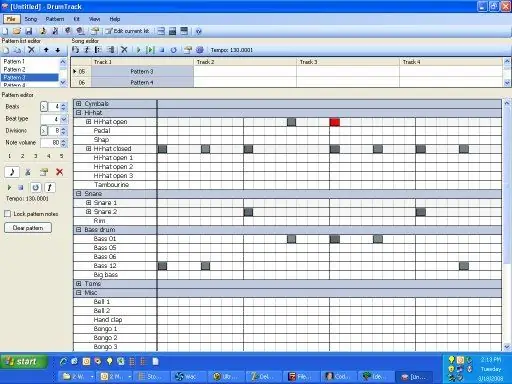
Razbijanje skladb bobna iz datotek MIDI: Ta navodila vas vodijo skozi kopiranje skladbe bobna iz pesmi MIDI. Potem se lahko igrate skupaj ali ustvarite naslovnico pesmi ali pustite svoji ustvarjalnosti prosto pot. Tukaj je vzorčna skladba bobna, ki sem jo naredil s to metodo. Je iz pesmi Beatlov
